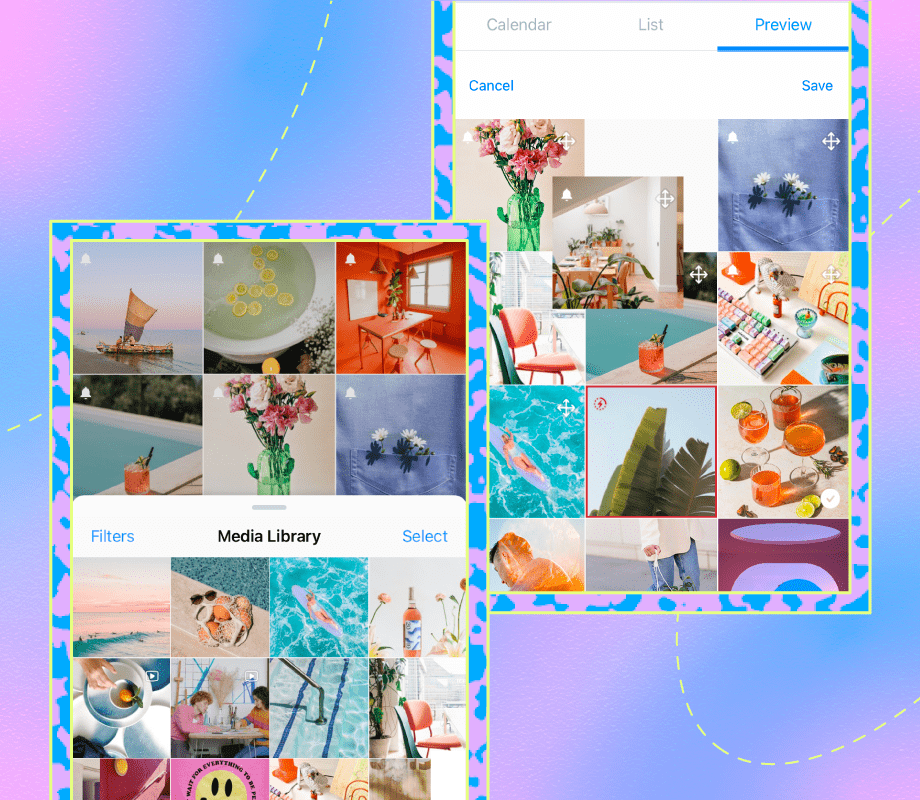Cómo planificar tu feed de Instagram en el móvil con Laters Visual Planner
El boleto para una excelente (¡e inolvidable!) primera impresión radica en la apariencia de su perfil.
Con Planificador visual posterior, Puede programar, reorganizar y ver cómo sus próximas publicaciones encajan con su contenido de Instagram existente.
Aquí le mostramos cómo comenzar en su iPhone y dispositivo Android:
Cómo programar publicaciones de Instagram en Later Mobile
abre eso luego aplicación y vaya a la biblioteca de medios.
Luego, toque el ícono “+” en la esquina inferior derecha o seleccione una foto o video.
Desde allí, toque Crear publicación, seleccione el perfil de Instagram en el que está publicando, escriba su título y elija la hora y el día en que desea publicar.
Haga clic en Planificar publicación y su publicación aparecerá en la pestaña Vista previa, también conocida como función Visual Planner.
Cómo reorganizar las publicaciones programadas de Instagram con el planificador visual de Later
dispositivo iPhone:
abre eso luego aplicación, vaya a la pestaña Programar y seleccione su perfil de Instagram en la parte superior.
A continuación, seleccione Vista previa y toque Reorganizar.
Desde aquí, pellizque y arrastre sus publicaciones para reorganizarlas.
UNA NOTICIA: Las publicaciones móviles se indican con un icono de cuatro flechas en la esquina superior derecha.
Cuando esté satisfecho con el aspecto de su feed de Instagram, toque guardar y ¡listo!
Dispositivo Android:
abre eso luego App, vaya a la pestaña Programar y seleccione Vista previa.
Mantenga presionado allí para abrir el planificador visual de Instagram.
A continuación, presione y arrastre y suelte una publicación programada para reorganizarla.
UNA NOTICIA: Al igual que en el iPhone, las publicaciones móviles se muestran con un ícono de cuatro flechas en la esquina inferior derecha.
Finalmente, toque la marca de verificación en la esquina superior derecha para guardar su arduo trabajo, y listo: ¡ha nacido una cuadrícula que se desmaya!
caballos de fuerza Tenga en cuenta que solo las publicaciones programadas se pueden reorganizar debido a las limitaciones de la API de Instagram.
Además, el Visual Planner se muestra en los dispositivos móviles Todo el mundo carretes publicados (no solo los compartidos en su feed).
Cómo eliminar publicaciones de Instagram programadas usando Visual Planner de Later
dispositivo iPhone:
Para eliminar una publicación programada, abra la aplicación, vaya a las pestañas Programar y Vista previa y seleccione su perfil de Instagram en la parte superior.
A continuación, toque la publicación que desea eliminar.
Desde aquí, toque los tres puntos en la esquina superior derecha, luego toque Eliminar publicación. Tu publicación ahora será eliminada.
Dispositivo Android:
Para eliminar una publicación programada, abra la aplicación, vaya a las pestañas Programar y Vista previa y seleccione su perfil de Instagram en la parte superior.
A continuación, toque la publicación que desea eliminar.
Desde aquí, toque el ícono de la papelera en la esquina superior derecha, luego toque Eliminar publicación. Tu publicación ahora será eliminada.
Con El planificador visual gratuito de Instagram de Later, puede programar y obtener una vista previa de su feed antes de hacer clic en publicar. curar un fuerte estética visual para su perfil – regístrese hoy: